В этой записи я расскажу о настройке пользовательских экранов miniFIS. Для выполнения настройки необходимо подключиться к Wi-Fi сети minifis (пароль 1234568) и перейти с помощью браузера по адресу http://192.168.4.1. После прогрузки интерфейса прокрутить вниз до разделов Настройка экранов польз.(внеш.дисплей) и Настройка экранов польз.(прибор.панель)
Все пользовательские экраны располагаются в блоке 1, почитать о структуре блоков-экранов miniFIS можно тут
Настройки экранов идентичны, поэтому ниже я буду рассматривать на примере настройки Настройка экранов польз.(внеш.дисплей) Для обоих типов экранов можно настроить максимум 10 пользовательских экранов.
Нажимаем на Настройка экранов польз.(внеш.дисплей) после появится следующее окно:
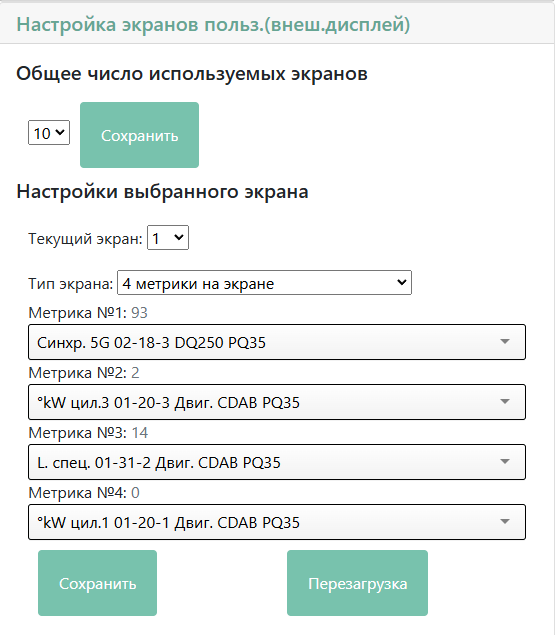
Для начала надо задать кол-во пользовательских экранов , их кол-во может быть от 1 до 10, выбираете нужно кол-во и после жмете кнопку Сохранить. На экране miniFIS (внешний дисплей и (или) Приборная панель) должна появиться надпись: Настройки miniFIS сохранены.
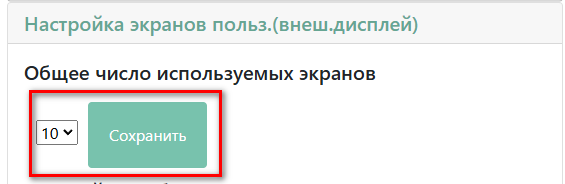
Теперь можно переходим к настройкам самих экранов. Выбираем номер экрана, который будем настраивать:
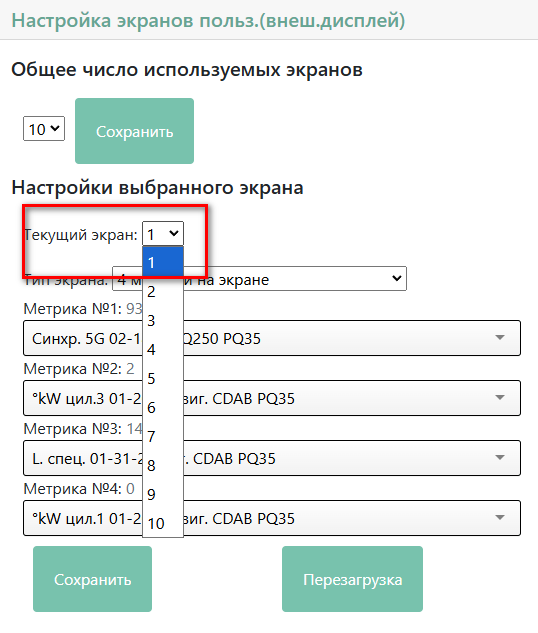
Ниже буквально через 1-2 сек подгрузятся текущие настройки экрана. Выбираем тип пользовательского экрана. На данный момент есть экраны следующих типов:
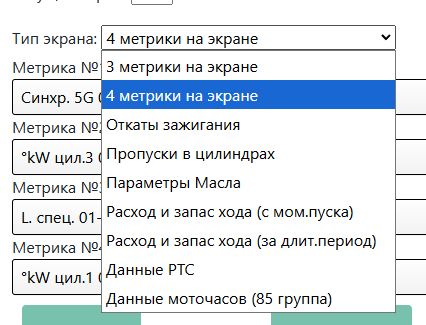
Список типов экранов зависит от модели выбранного двигателя, типа дисплея, платформы автомобиля и прочих параметров. Поэтому список у вас может отличаться от указанного на скрине. Например экран моточасов работает только на двигателе CDAB, если у вас другой двигатель, то данного типа экрана не будет в списке. А для платформы MQB пока не реализованы экраны расхода и запаса хода, поэтому если выбрана платформа MQB — то данных экранов у вас не будет в списке.
Экран с 3 параметрами применим только к внешнему круглому дисплею, выводу в меню Звук для платформы PQ и MQB c приборкой AID. Экран с 4 параметрами применим для внешних прямоугольных дисплеев, приборки Analog MQB (вывод в меню Звук) и вывода в меню Телефон для платформы PQ.
При выборе типа Экран с 3 (4) показателями, ниже будут подгружаться списки метрик, которые можно выбрать для вывода. Так как список метрик большой (более 500 показателей), то по нему реализован поиск, допустим вам надо найти метрики АКПП DQ250, то в поле списка начинаем писать DQ250, автоматом подгрузятся метрики, в названии которых есть фраза DQ250:

Можно искать по названию, но надо учесть, что они часто сокращенные:
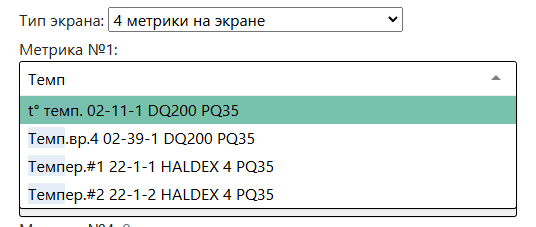
Лучше всего искать или по номеру блока-измеряемой группы (для блоков с протоколом CAN (TP20), формат поиска: номер блока в VCDS-номер группы-номер метрики в группе :
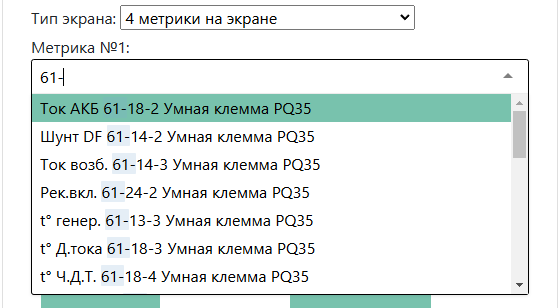
Или по IDE Группы (для метрик блоков по протоколу UDS):
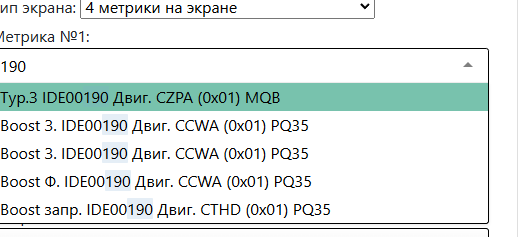
Также можно попробовать поискать по коду двигателя или названию блока, но это не всегда эффективно, так как часто на разных блоках одинаковые метрики имеют одинаковые ID, а название блока в списке метрик miniFIS показывает на каком блоке эта метрика была найдены впервые.
Если нужную вам метрики не нашли — то заполните форму Добавление новой метрики и я ее добавлю в ближайшем обновлении прошивки miniFIS.
Соответственно выбрав нужные метрики (1-2-3-4) либо тип фиксированный тип пользовательского экрана жмем кнопку Сохранить и после сообщения, что настройки успешно сохранены нажимаем кнопку Перезагрузка miniFIS:
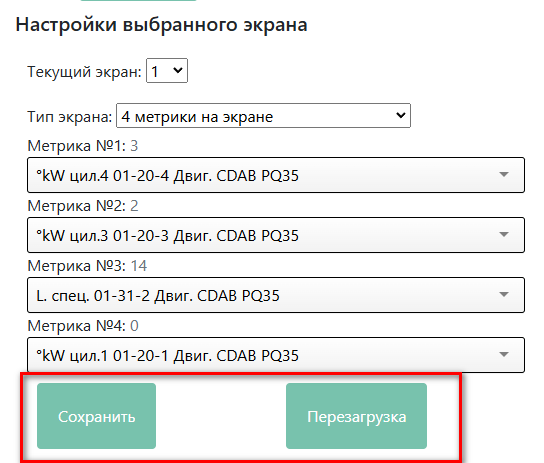
После перезагрузки можно заходить в блок 1 и листать там настроенные экраны пользователя.
Настройка пользовательских экранов для вывода на штатный дисплей приборной панели выполняется аналогично.